Обзор скриншотов Nimbus и альтернатива для лучшего обмена
Много Нимбус Скриншот обзор говорит, что это сделало захват экрана быстрым. Какой бы ни была ваша цель, будь то презентация или документация, вы можете легко записывать любые действия на экране с помощью его простых в использовании функций. Однако является ли Nimbus лучшим инструментом для выполнения этой работы? Этот пост поможет вам ответить на этот вопрос, рассмотрев его функции, плюсы, минусы и т. д. Кроме того, он также собрал 10 лучших альтернатив инструменту Nimbus Screenshot! Исследуйте их прямо сейчас!
Список руководств
Часть 1: Обзор скриншотов Nimbus Часть 2: 10 лучших альтернатив скриншотам Nimbus Часть 3: Часто задаваемые вопросы о скриншоте NimbusЧасть 1: Обзор скриншотов Nimbus
Прежде чем открыть общий обзор инструмента Nimbus Screenshot, давайте кратко определим этот инструмент и его основные функции. Этот инструмент является одним из самых простых в использовании и простых в использовании расширений Chrome/Firefox/Opera Explorer для скриншотов, доступных на рынке. Он может захватывать любую область экрана на вашем компьютере, в частности всю веб-страницу и выбранную область. Кроме того, он оснащен базовыми функциями редактирования фотографий, которые позволяют вам переопределить результат в соответствии с вашими потребностями. Кроме того, он поддерживает самые популярные форматы изображений, такие как BMP, PNG и JPG, что позволяет вам выбрать формат, в котором вы хотите экспортировать свой вывод. Эти замечательные моменты — лишь малая часть того, что может предложить Nimbus Capture. Если вы хотите узнать больше, ознакомьтесь с его превосходными характеристиками ниже.
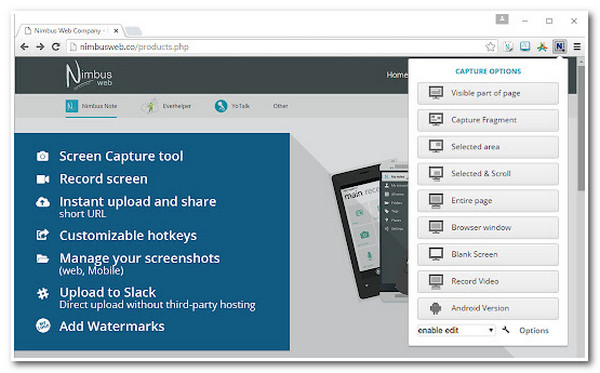
Возможности инструмента для создания скриншотов Nimbus
- Предлагайте функции комментирования и редактирования, чтобы выделить или скрыть важную информацию.
- Имейте функции редактирования изображений, такие как обрезка и добавление текста, фигур и стрелок.
- Интегрирован с различными платформами, чтобы делиться и быстро загружать свои скриншоты.
- Плюсы
- Он предлагает несколько вариантов захвата экрана вашего компьютера.
- Он богат функциями скриншотов, которые вы можете легко использовать.
- Он поддерживает параметры платформы для обмена.
- Минусы
- Это связано с проблемами, связанными с захватом выбранных областей экрана.
- Некоторые функции заблокированы за платным доступом.
- Сообщения об обновлении содержат всплывающие окна, которые мешают процессу создания скриншота.
Обзор пользователя:
Nimbus Screenshot уже зарекомендовал себя на рынке и известен как удобный инструмент с богатыми функциями и спасательным кругом для захвата экрана на основе отзывов пользователей. Однако этот инструмент может подойти другим пользователям. Тем не менее, некоторые клиенты Nimbus сообщают, что этот инструмент не подходит для этой цели из-за сбоев при записи и захвате экрана. Кроме того, захват всей веб-страницы не является бесплатным, и инструмент внезапно останавливается во время процесса захвата экрана. Эти вещи основаны только на опыте других пользователей во время или после использования инструмента. Вы можете найти его самостоятельно, загрузив его с официального сайта и воспользовавшись его функциями. Во время или после использования инструмента оцените, может ли он выполнить снимок экрана вашего компьютера.
Часть 2: 10 лучших альтернатив скриншотам Nimbus
После прочтения общих обзоров Nimbus Capture, если вы рассматриваете альтернативные инструменты, которые также могли бы фиксировать действия на экране на вашем компьютере, вам нужно увидеть список лучших инструментов с функцией скриншота ниже! Исследуйте их прямо сейчас!
1. AnyRec Screen Recorder (Windows/Mac)
Первый инструмент для этой линейки лучших альтернатив Nimbus Screenshot — это AnyRec Screen Recorder инструмент. Этот легкий, но мощный инструмент для записи экрана имеет встроенный Скриншот особенность. Этот инструмент поддерживает возможность захвата всего экрана вашего компьютера, определенной области экрана, окна или целых длинных веб-страниц. Кроме того, этот инструмент также может захватывать ваш экран с высоким качеством и без встроенного в него водяного знака. Кроме того, он оснащен функцией рисования в реальном времени, которая позволяет применять тексты, фигуры, стрелки, выноски и т. д. Поэтому, если вам нужен профессиональный инструмент для захвата экрана, эта альтернатива Nimbus Capture — лучший выбор.
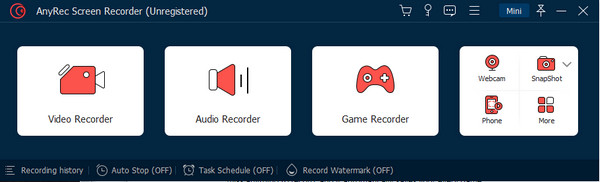

Имейте различные методы создания снимков экрана, чтобы захватить весь экран или определенную область.
Оснащен функцией Скриншот с прокруткой для легкого захвата длинных веб-страниц.
Измените комбинацию клавиш, чтобы начать делать снимки экрана или записывать свой экран за считанные секунды.
Поддержка различных форматов изображений для экспорта в форматы PNG, JPG/JPEG, GIF, TIFF и BMP.
Безопасная загрузка
Безопасная загрузка
2. LightShot (Windows/Mac)
Другой инструмент Nimbus Capture, который вы можете использовать в качестве альтернативы, — это LightShot. Он поддерживает захват любой области экрана и создание скриншота всего за два нажатия кнопки. Кроме того, вы можете сразу же поделиться своим снимком экрана, загрузив его на сервер инструмента и используя сгенерированную ссылку. Однако этот инструмент не имеет режимов захвата. Неудобно будет требовать, чтобы вы вручную расположили его границы в области, в которой вы хотите сделать снимок экрана.
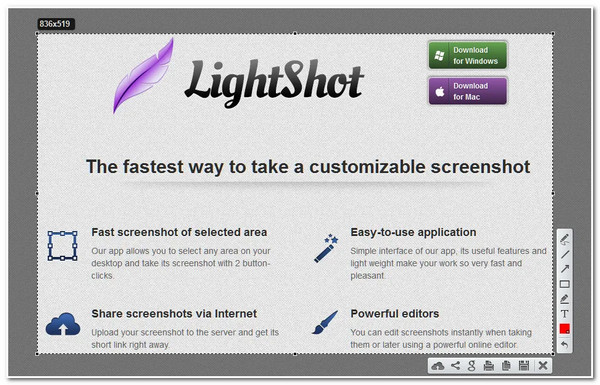
3. Гриншот (Windows/Mac)
Следующим в ряду альтернатив Nimbus Screenshot является Гриншот. Он поддерживает захват выбранных областей экрана, активного окна, длинных страниц и полноэкранного режима. Кроме того, он также оснащен функциями редактирования, которые хорошо составлены для удобного комментирования скриншотов. Кроме того, он также предлагает различные форматы для экспорта файла скриншота, включая PNG, JPEG, BMP и GIF. Но помните, что вы можете использовать функцию прокрутки скриншотов только для захвата длинных веб-страниц в Internet Explorer.
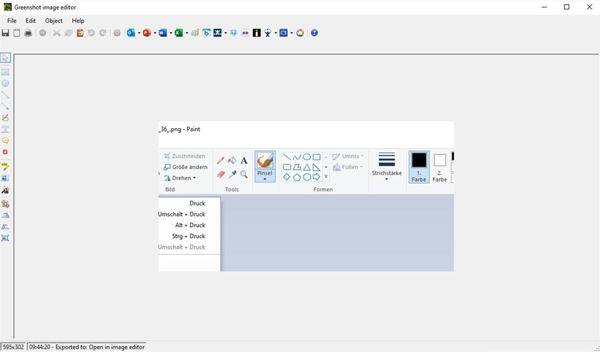
4. Снагит (Windows/Mac)
После прочтения многих Снагит отзывы, вы можете рассмотреть Снагит как ваша альтернатива Nimbus Capture. То же самое и с другими продвинутыми инструментами для создания снимков экрана, доступными сегодня; Snagit также может захватывать весь экран рабочего стола вашего компьютера, регион, открытое окно и прокручиваемый экран. Кроме того, он предлагает различные готовые стили для аннотаций изображений, или вы можете создать свои собственные. Однако цена этого инструмента может вас ошеломить, потому что он дорогой.
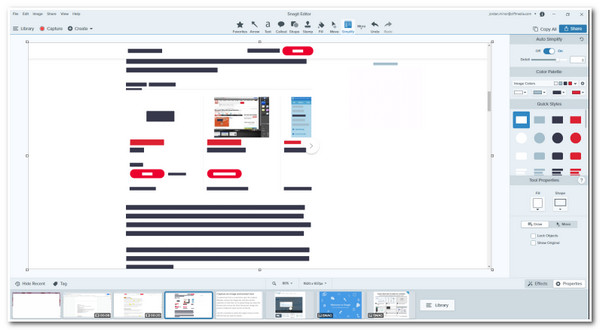
5. ПикПик (Windows)
Если вы хотите проявить творческий подход к выходу скриншота, ПикПик инструмент был бы лучшей альтернативой Nimbus Screenshot. Этот инструмент оснащен графическими аксессуарами для применения к вашим скриншотам. Он включает в себя палитру цветов, линейку пикселей и цветовые палитры, которые вы можете использовать, чтобы раскрыть свой творческий потенциал при создании скриншота. Несмотря на наличие этих инновационных функций, этот инструмент связан с различными проблемами, такими как сбои функции прокрутки скриншотов.
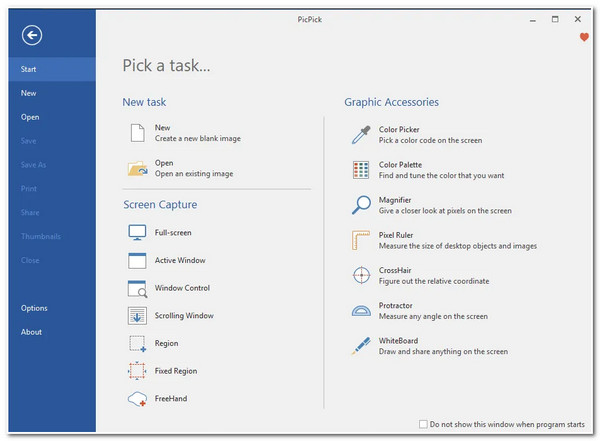
6. ShareX (Windows)
В противном случае, если вы ищете бесплатный инструмент для использования в качестве альтернативы Nimbus Capture, ПоделитьсяX это то, что вы ищете. Этот инструмент захватывает любую область вашего экрана и сразу же делится ею с другими платформами в несколько кликов. В соответствии с этим он также интегрирован с различными хостингами для загрузки вашего скриншота; он включает Google Диск, Imgur, FTP, Dropbox, Mega и Pastebin.
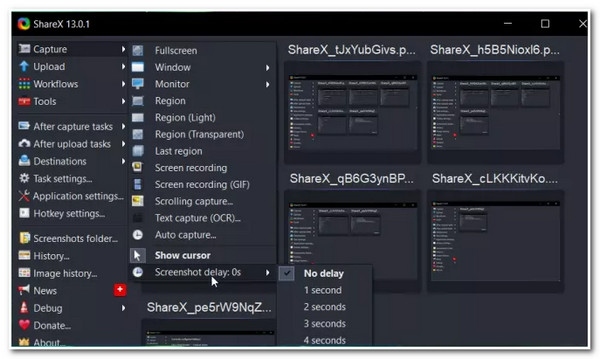
7. Скринпрессо (Windows)
Далее на очереди Скринпрессо, одна из лучших альтернатив Nimbus Screenshot. Этот удобный инструмент может захватывать весь экран, определенную его часть и активное окно. Более того, этот инструмент делает его интересным, поскольку он может автоматически удалять черные края или области со скриншотов. Но, несмотря на эти замечательные моменты, выходной файл этого инструмента слишком велик. Вы также можете заметить, что в этом инструменте отсутствуют функции редактирования изображений.
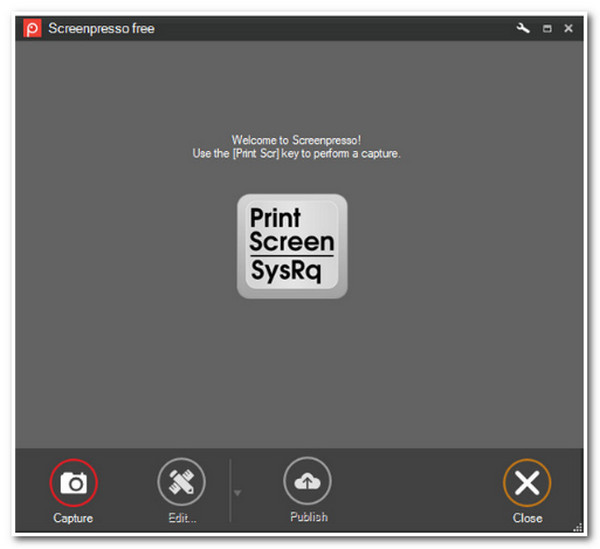
8. Цзин (Windows/Mac)
Еще одним альтернативным инструментом Nimbus Capture является Цзин. Этот инструмент предназначен для новичков и позволяет легко делать снимки с экрана. Кроме того, он также оснащен функциями, которые вы можете использовать, чтобы выделить важные моменты на ваших скриншотах. Он включает в себя текстовые поля, стрелки и подписи к изображениям. Кроме того, вы также можете поделиться своими снимками экрана с другими платформами или социальными сетями, если хотите.
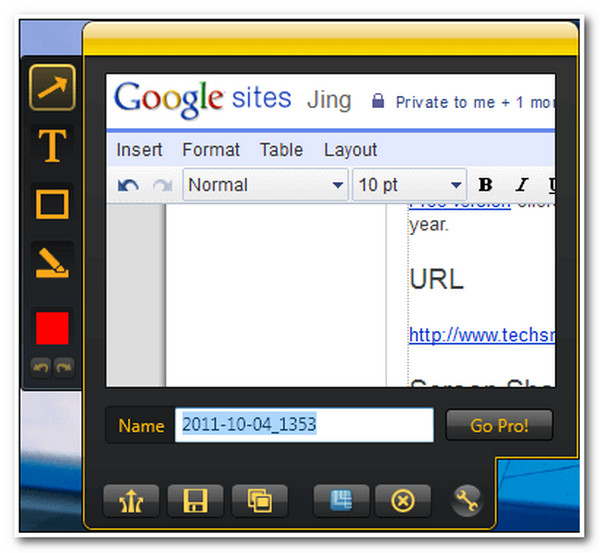
9. Пламенный выстрел (Windows/Mac)
Предпоследний инструмент для этой линейки альтернатив Nimbus Screenshot — это Огненный выстрел. Он включает в себя функции редактирования снимков экрана, которые вы можете использовать, чтобы выделить любые критические точки на снимке экрана. Кроме того, он также содержит параметры конфигурации, которые позволяют вам изменять размер снимка экрана.
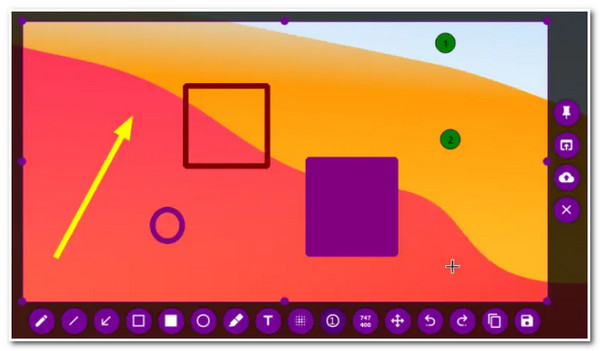
10. Инструмент «Ножницы» (Windows)
И последнее, но не менее важное: эта линейка альтернативных инструментов Nimbus Capture является Ножницы в Windows. Этот простой в использовании инструмент поддерживает различные режимы фрагментов для захвата экрана вашего компьютера; он включает в себя фрагменты произвольной формы, прямоугольные, оконные и полноэкранные фрагменты. Кроме того, вы можете быстро сделать снимок экрана своего компьютера, добавить к нему аннотацию, а затем сохранить или поделиться им на других платформах.

Часть 3: Часто задаваемые вопросы о скриншоте Nimbus
-
Могу ли я использовать Nimbus Screenshot Tool в качестве приложения для платформы Windows?
Да, ты можешь! Инструмент Nimbus Screenshot не только доступен в различных браузерах, но вы также можете использовать его на своем компьютере с Windows в качестве приложения, загрузив его с официального сайта.
-
Добавляет ли Nimbus Screenshots водяные знаки на каждый скриншот?
Да, это так. Он автоматически вставляет водяные знаки на ваш скриншот и даже на ваши видеозаписи. В качестве альтернативы вы можете использовать функцию «Снимок экрана» программы AnyRec Screen Recorder для захвата любых действий на экране на вашем компьютере с Windows или Mac без водяных знаков, встроенных в ваш вывод.
-
Куда попадают файлы Nimbus Screenshot после захвата экрана?
Как только вы сделаете снимок экрана в Nimbus, инструмент предложит вам выбрать, следует ли загрузить его в формате WEBM, сохранить в Nimbus Note, GDrive или Dropbox или загрузить прямо на YouTube.
Заключение
Вот оно! это в целом обзор инструмента Nimbus Screenshot. Если вы хотите проверить другие приложения для скриншотов в качестве альтернативы Nimbus, этих составов достаточно, чтобы выбрать лучшую альтернативу! Теперь, если вы ищете профессиональный, но простой в использовании инструмент, то AnyRec Screen Recorder — это то, что вам нужно. Упомянутые функции этого инструмента уже являются мощными и могут многое предложить. Посетите официальный сайт этого инструмента, чтобы узнать о других встроенных мощных функциях. Сделайте свой первый шаг сегодня!
Безопасная загрузка
Безопасная загрузка
